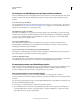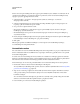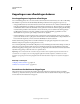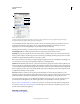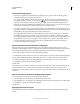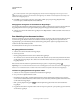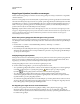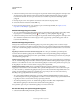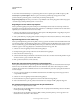Operation Manual
421
INDESIGN GEBRUIKEN
Grafisch
Laatst bijgewerkt 20/5/2011
Als u andere informatie in het gedeelte Koppelingsinfo van het deelvenster Koppelingen wilt weergeven, kiest u
Deelvensteropties in het menu van het deelvenster Koppelingen en schakelt u de desbetreffende selectievakjes in de
kolom Tonen in koppelingsinfo in.
❖ Dubbelklik op een koppeling of selecteer een koppeling en klik op het pictogram Koppelingsinformatie
tonen/verbergen (een driehoekje links in het deelvenster).
Metagegevens weergeven via het deelvenster Koppelingen
Als een gekoppeld of ingesloten bestand metagegevens bevat, kunt u de metagegevens weergeven via het deelvenster
Koppelingen. U kunt de aan een gekoppeld bestand gekoppelde metagegevens niet bewerken of vervangen.
❖ Selecteer een bestand in het deelvenster Koppelingen en kies Hulpmiddelen > XMP-bestandsinfo in het menu van
het deelvenster.
Een afbeelding in het document insluiten
U kunt een bestand dat u in een document hebt geplaatst, insluiten (of opslaan) in het document in plaats van aan het
document te koppelen. Bij het insluiten van een bestand verbreekt u de koppeling met het origineel. Zonder de
koppeling krijgt u geen waarschuwing van het deelvenster Koppeling als het origineel is gewijzigd en kunt u het
bestand niet automatisch laten bijwerken.
Documentbestanden worden groter als u bestanden insluit.
Een gekoppeld bestand insluiten
1 Selecteer een bestand in het deelvenster Koppelingen.
2 Ga als volgt te werk:
• Kies Koppeling insluiten in het menu van het deelvenster Koppelingen.
• Als er meerdere versies van het bestand bestaan, kiest u Alle instanties van [bestandsnaam] insluiten in het menu
van het deelvenster Koppelingen. Als u slechts één versie wilt insluiten, selecteert u de gewenste versie en kiest u
Koppeling insluiten.
Het bestand wordt in het deelvenster gemarkeerd met het pictogram voor ingesloten koppelingen .
Opmerking: Voor een tekstbestand in het deelvenster kiest u Ontkoppelen in het menu van het deelvenster Koppelingen.
Wanneer u een tekstbestand insluit, wordt de naam van het bestand verwijderd uit het deelvenster Koppelingen.
Insluiten van gekoppeld bestand ongedaan maken
1 Selecteer een of meer ingesloten bestanden in het deelvenster Koppelingen.
2 Ga op een van de volgende manieren te werk:
• Kies Insluiten van koppeling ongedaan maken in het menu van het deelvenster Koppelingen. Als er meerdere
versies van het bestand bestaan, kiest u Alle instanties van [bestandsnaam] insluiten ongedaan maken in het menu
van het deelvenster Koppelingen.
• Klik op de knop Opnieuw koppelen of selecteer Opnieuw koppelen in het menu van het deelvenster
Koppelingen.
3 Koppel het bestand aan het originele bestand of aan een map die is gebaseerd op de ingesloten gegevens die in het
document zijn opgeslagen.